Låt möta det. Vissa samtal är viktigare än andra. Oavsett vilken meddelandeapp du använder har du vanligtvis minst en konversation fäst. Det är en av dina favoritpersoner och du vill ha enkel tillgång till chatten.
Google Chat gör det också enkelt för dig att fästa valfri chatt. Det krävs bara några tryck här och där för att alltid ha tillgång till just den personen. Det går också att hantera Google Chattrum när du behöver prata med mer än en person åt gången. Låt oss se vad som behöver göras.
Hur man fäster valfri chatt till toppen på Google Chat
För att få enkel åtkomst till en specifik chatt i Google Chat öppnar du appen och hittar chatten du vill fästa. Öppna chatten och högst upp till höger om personens e-postmeddelanden ser du en rullgardinsmeny, en pil som pekar åt höger. Tryck på den för att öppna ytterligare alternativ.
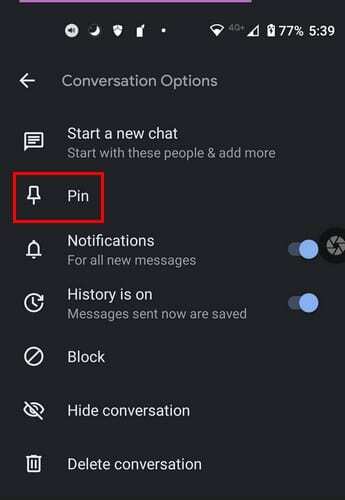
Pin-alternativet kommer att vara det andra. Tryck på den, och det kommer nu att säga UnPin, och du kommer också att se en blå linje som indikerar att appen gör ändringarna.
Hur man lossar en chatt i Google Chat
När en konversation förlorar betydelse är det dags att lossa den. För att återvända en konversation till där den var, öppna chatten och längst upp, vid sidan av personens e-postadress, ser du pilen som du måste trycka på. Tryck på Lossa och du är igång.
När du går tillbaka till appens huvudsida kommer konversationen nu att fästas högst upp för snabbare åtkomst.
Så länge du är där kan du också göra några andra justeringar. Du kan slå på eller av historiken, meddelanden, blockera personen, dölja konversationen, starta en ny chatt eller radera konversationen.
Slutsats
Det är allt som finns. Om det finns några andra chattar du behöver fästa måste du upprepa vad du gjorde med den första. Som du kan se tar processen inte mer än en minut. Det här är bra när det finns en konversation du behöver spara, men du har bråttom. Är Google Chat din huvudsakliga meddelandeapp? Låt mig veta i kommentarerna nedan och glöm inte att dela artikeln med andra på sociala medier.